이 블로그 게시물은 블로그에 WordPress 플러그인을 설치하고 활성화하는 방법에 관한 것입니다. 튜토리얼의 이 부분은 다운로드, 설치, 활성화의 세 가지 쉬운 단계로 실행할 수 있습니다. 인터넷에서 플러그인을 다운로드한 후 Filezilla 또는 Cyberduck과 같은 FTP 연결 소프트웨어를 통해 사이트 또는 FTP 서버에 업로드해야 합니다.
성공적으로 업로드되면 WordPress에서 자동으로 활성화하고 대시보드 위젯 영역에 확인 메시지를 표시합니다. 따라서 코딩 모드에 들어가지 않고도 더 많은 기능을 추가하여 블로그 경험을 더 쉽게 만들고 싶다면 이 기사가 적합합니다!
WordPress를 사용하여 웹사이트를 만드는 것이 그리 어렵지 않기 때문에 “블로그를 만드는 5가지 쉬운 단계”도 읽어 보세요.
블로그에 WordPress 플러그인을 설치하고 활성화하는 방법을 알려 드리겠습니다. 이것은 블로그 활동을 시작하려는 새로운 블로거를 위한 튜토리얼입니다.
WordPress에 플러그인을 설치하는 방법에 대한 기술적 지식이 있지만 활성화하는 방법을 빠르게 복습해야 하는 경우에도 이 기사를 읽을 수 있습니다.
시작하려면 대시보드에 로그인하고 사이드바 메뉴 표시줄에서 플러그인 > 새로 추가로 이동하세요. 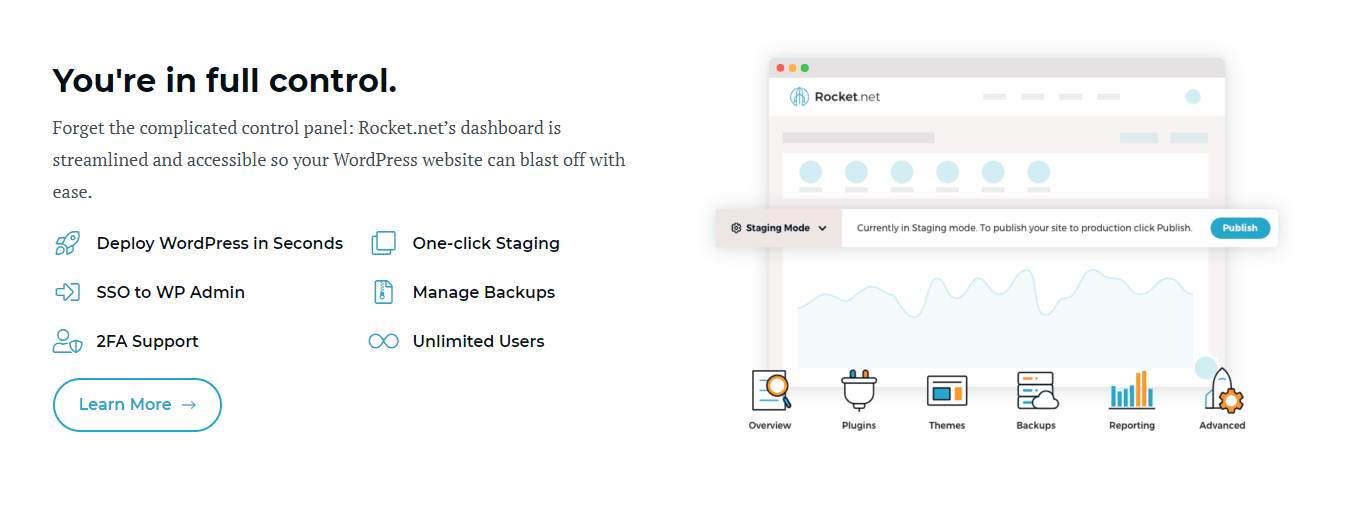
여기에서 선택할 수 있는 사용 가능한 플러그인 목록을 찾을 수 있습니다. 화면 오른쪽 상단의 "검색" 옆에 있는 화살표가 있는 "업로드" 버튼을 클릭하세요. 플러그인 파일을 업로드한 후 각 단어 뒤에 쉼표를 추가하여 아래 텍스트 필드에 이름을 입력하세요.
WordPress에 플러그인을 설치하려면 대시보드 상단에 있는 “플러그인” 탭을 클릭하세요. 그런 다음 사이트에 추가하고 싶은 플러그인을 검색하고 찾을 수 있습니다.
"지금 설치"를 클릭하고 설치 지침을 따르십시오. 플러그인을 활성화하려면 플러그인 탭으로 돌아가서 플러그인 이름 옆에 있는 활성화를 선택하고 지침을 따르세요.
차례
블로그에 WordPress 플러그인을 설치하고 활성화하는 방법-
WordPress는 웹사이트나 블로그를 처음부터 쉽게 만들 수 있는 인기 있는 콘텐츠 관리 시스템입니다. 또한 웹사이트의 기능을 확장하는 데 사용할 수 있는 다양한 기능과 플러그인을 제공합니다.
이 기사에서는 블로그에 WordPress 플러그인을 설치하고 활성화하는 방법을 설명합니다. 자동 설치 프로그램을 사용하여 WordPress 플러그인을 설치하는 방법도 설명합니다.
먼저, 블로그 대시보드 페이지 왼쪽 사이드바에 있는 '플러그인' 메뉴를 클릭하여 플러그인 영역으로 이동해야 합니다.
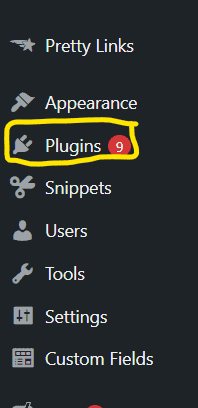
기본 WordPress 플러그인을 포함하여 설치된 모든 플러그인을 볼 수 있는 페이지로 이동됩니다.
새 플러그인을 설치하려면 이 페이지 상단의 '새로 추가' 버튼을 클릭해야 합니다.

이름이나 키워드로 플러그인을 검색할 수 있는 페이지로 이동됩니다.
자동 설치 프로그램을 사용하여 WordPress 플러그인을 설치하려면 먼저 플러그인 설치 프로그램 파일을 컴퓨터에 다운로드해야 합니다. 그런 다음 이 페이지 상단에 있는 '플러그인 업로드' 버튼을 클릭해야 합니다.
그런 다음 찾아보기 버튼을 사용하여 컴퓨터에서 플러그인 설치 프로그램 파일을 선택할 수 있습니다. 그런 다음 이 페이지 하단에 있는 '지금 설치' 버튼을 클릭하세요. 이 과정은 몇 분 정도 걸릴 수 있으므로 잠시 기다려 주십시오.

플러그인을 설치한 후에는 활성화해야 합니다. 이렇게 하려면 플러그인 이름 아래에 있는 '활성화' 링크를 클릭해야 합니다.
플러그인 이름 아래의 '비활성화' 링크를 클릭하여 WordPress 플러그인을 비활성화할 수도 있습니다.
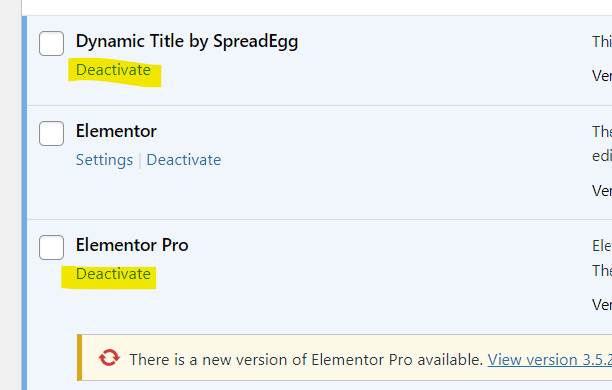
이 튜토리얼에서는 WordPress 플러그인을 설치하고 활성화하는 방법을 보여 드리겠습니다. 많은 사람들이 블로그에서 플러그인을 사용하는 방법을 배우는 데 어려움을 겪는 것 같습니다. 실제로는 매우 쉽습니다.
먼저, 귀하의 필요에 맞는 원하는 플러그인을 인터넷에서 검색한 다음 다운로드하십시오(항상 최신 버전이 가장 좋습니다). 다운로드가 완료되면 플러그인 폴더의 압축을 풀고 엽니다.
"readme.txt"라는 파일이 표시됩니다. 이 파일에는 설치 지침이 포함되어 있지만 여기서는 간략한 개요를 설명하겠습니다.
해당 위치에 플러그인 폴더가 이미 존재하는 경우 이전 파일을 덮어씁니다.
그런 다음 WordPress 관리 영역에 로그인하고 “플러그인”으로 이동합니다. 페이지 오른쪽에 설치된 모든 플러그인 목록이 표시됩니다. 방금 업로드한 플러그인 옆에 있는 "활성화"를 클릭하세요.
WordPress 플러그인 설치 및 활성화 단계 –
이제 플러그인을 다운로드했으므로 설치하고 활성화할 차례입니다.
- WordPress 대시보드에서 플러그인 > 새로 추가로 이동하여 플러그인 파일을 업로드하여 플러그인을 설치하세요.
- 플러그인 활성화 버튼을 클릭하여 플러그인을 활성화하세요.
- 이제 대시보드에 "플러그인 이름" 또는 "플러그인 이름 문서"라는 새 메뉴 항목이 표시됩니다. 이곳은 플러그인의 문서가 있는 곳입니다.
- 또한 사이트 관리자로 로그인한 경우 활성화 링크와 함께 플러그인 이름이라는 제목의 새 메뉴 항목이 WordPress 사이트에 추가된 것을 볼 수 있습니다. 그렇지 않은 경우 보기 링크를 클릭하여 메뉴 내용을 확인하세요.
- 플러그인을 사용하려면 설명서의 지침에 따라 플러그인을 구성해야 합니다.
- 플러그인을 사용자 정의하려면 플러그인 파일을 직접 편집하지 마십시오. 폴더의 복사본을 만들고 -custom을 추가하여 이름을 변경한 후 wp-content/plugins 디렉터리에 넣습니다. 사용자 정의 버전을 활성화하려면 대시보드에서 플러그인 > 설치된 플러그인으로 이동하여 원래 플러그인을 비활성화하고 사용자 정의 플러그인을 활성화하세요.
- 플러그인 개발에 기여하려면 플러그인의 GitHub 페이지로 이동하여 해당 페이지의 지침을 따르세요.
한눈에 보기
- WP 슈퍼 캐시 WordPress 플러그인을 설치하고 구성하는 방법
- 2021년 최고의 WordPress CRM 플러그인: 최고의 비교!!
- WP 슈퍼 캐시 WordPress 플러그인을 설치하고 구성하는 방법
결론- 블로그 2024에 WordPress 플러그인을 설치하고 활성화하는 방법
WordPress를 처음 사용하는 경우 약간 겁이 날 수 있습니다. 하지만 겁먹을 필요는 없습니다! 몇 번의 마우스 클릭과 간단한 지침만 있으면 WP에 플러그인을 설치하는 것이 얼마나 쉬운지 알려드리겠습니다. 이 게시물에서는 블로그에 플러그인을 설치하고 활성화하는 단계별 프로세스를 제공했습니다.
이제 귀하의 웹사이트에 플러그인을 설치하기 위해 어떤 일이 발생해야 하는지 알았으니, 시작해 보는 것이 어떨까요? 후회하지 않을 거예요! 도중에 질문이 있거나 WordPress 블로그와 관련된 다른 사항이 있는 경우 언제든지 이메일이나 전화를 통해 문의하세요. 우리는 확실히 도와주는 것 이상을 좋아하지 않습니다.
결론 단락: 블로거로서 귀하는 블로그를 새로운 콘텐츠로 최신 상태로 유지하는 것이 중요하다는 것을 알고 있습니다. 이렇게 하려면 웹사이트에 WordPress 플러그인을 설치하는 것이 좋습니다! 사용하기 쉬운 플랫폼을 통해 원하는 방식으로 이미지와 텍스트를 추가할 수 있습니다.
또한 사이트에 업로드하기 전에 모든 사진의 품질이 높고 완벽한지 확인하는 데 도움이 필요할 때 사용할 수 있는 이미지 편집 도구도 제공합니다! 블로깅을 시작하는 방법이나 이미 진행 중인 작업을 개선하는 방법에 대한 추가 정보를 찾고 계시다면 [이메일 보호]로 문의해 주세요. 곧 여러분의 의견을 듣고 싶습니다.
그게 다야! 이 기사가 귀하의 블로그에 WordPress 플러그인을 설치하고 활성화하는 데 도움이 되었기를 바랍니다. 질문이 있으시면 아래 댓글 섹션에서 언제든지 문의해 주세요.
또한 우리는 웹사이트 디자인, 개발, 사용자 정의를 포함한 광범위한 WordPress 서비스를 제공한다는 사실을 독자들에게 상기시키고 싶습니다.




